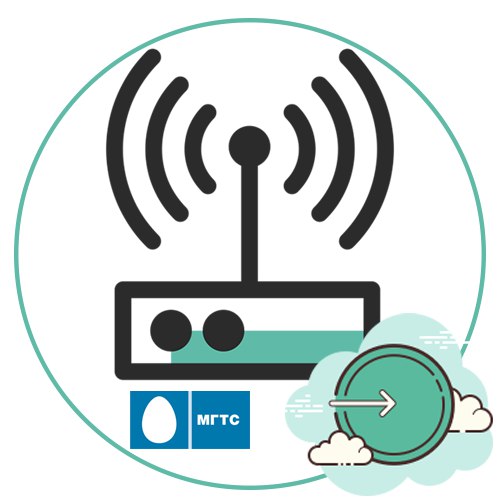
Можда ћете морати да унесете поставке рутера компаније МГТС под различитим околностима. На пример, уређај је управо купљен и сада треба да довршите мрежну конфигурацију. Без обзира на крајњи циљ, ауторизација веб интерфејса се изводи исто на готово свим моделима рутера које дистрибуира овај ИСП. Кренимо кроз овај процес корак по корак, тако да ни корисници почетници неће имати питања.
1. корак: Повежите рутер са рачунаром
Без претходног повезивања рутера са рачунаром, нећете моћи да уђете у Кеенетиц, јер два уређаја једноставно неће бити међусобно повезана, па ћете прво морати да се позабавите овим задатком. Можете да успоставите везу помоћу ЛАН кабла или бежичне приступне тачке, која у многим случајевима подразумевано ради у нормалном режиму. Упуте о овој теми наћи ћете у другом чланку на нашој веб страници кликом на следећу везу. Тек након успешне везе, пређите на следећи корак.

Детаљније: Повезивање рутера са рачунаром
Корак 2: Дефинисање пријаве и лозинке за улазак у веб интерфејс
Поједини модели рутера из МГТС-а једноставно немају унапред задате податке за унос, па се ауторизација јавља аутоматски када одете на одговарајућу адресу. Међутим, још увек је присутан стандардни профил администратора. Постоје разне методе за утврђивање потребних података о ауторизацији без икаквих проблема. Прочитајте више о овоме у наставку.
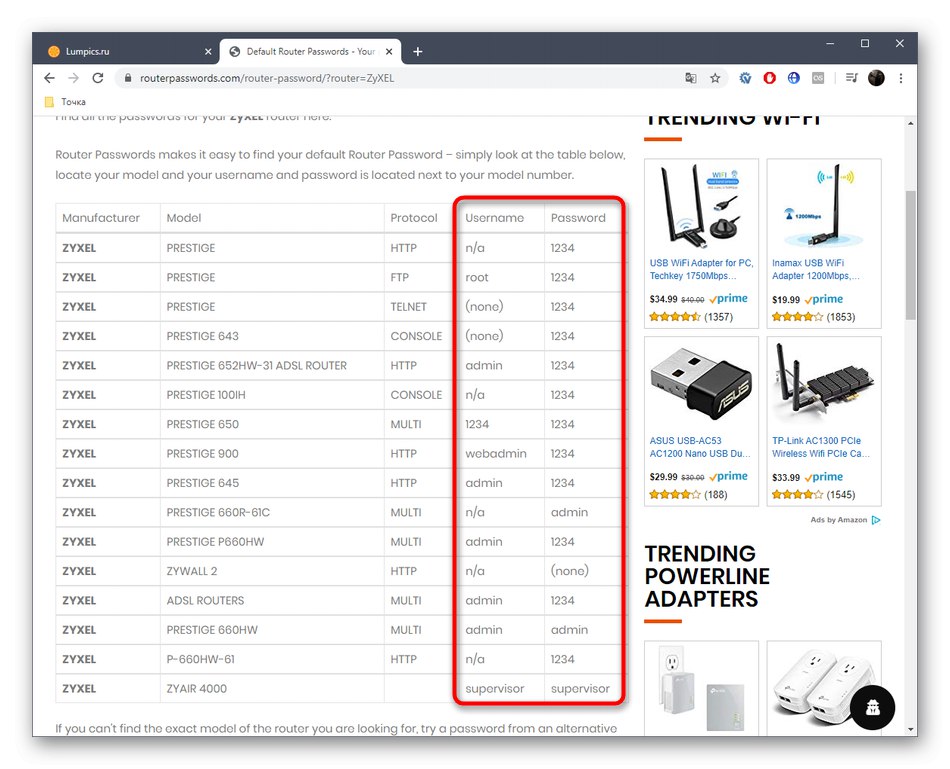
Детаљније: Дефинисање пријаве и лозинке за улазак у веб интерфејс рутера
Корак 3: Пријавите се у Интернет центар
Пређимо на главну фазу данашњег материјала, која се састоји од директне ауторизације у веб интерфејсу рутера. И овде нећемо давати никакве препоруке за власнике различитих модела уређаја, јер је принцип ауторизације свуда исти и изгледа овако:
- Погледајте налепницу која се налази на задњој или доњој страни саме опреме. Сазнајте коју адресу треба да унесете за улазак у веб интерфејс путем прегледача. Скоро увек је важно.
192.168.1.1или192.168.0.1... Појаснимо да на најпопуларнијим моделима СЕРЦОММ РВ6688БЦМ такве информације једноставно нису доступне. Власници ових рутера у прегледачу ће морати да уђу191.168.1.254. - Морали сте само да сазнате адресу за пријаву, па слободно отворите било који веб прегледач, унесите га у траку за адресу и кликните на Ентер да активирате.
- Када се прикаже прозор за ауторизацију, унесите информације које смо утврдили приликом разматрања Корак 2.

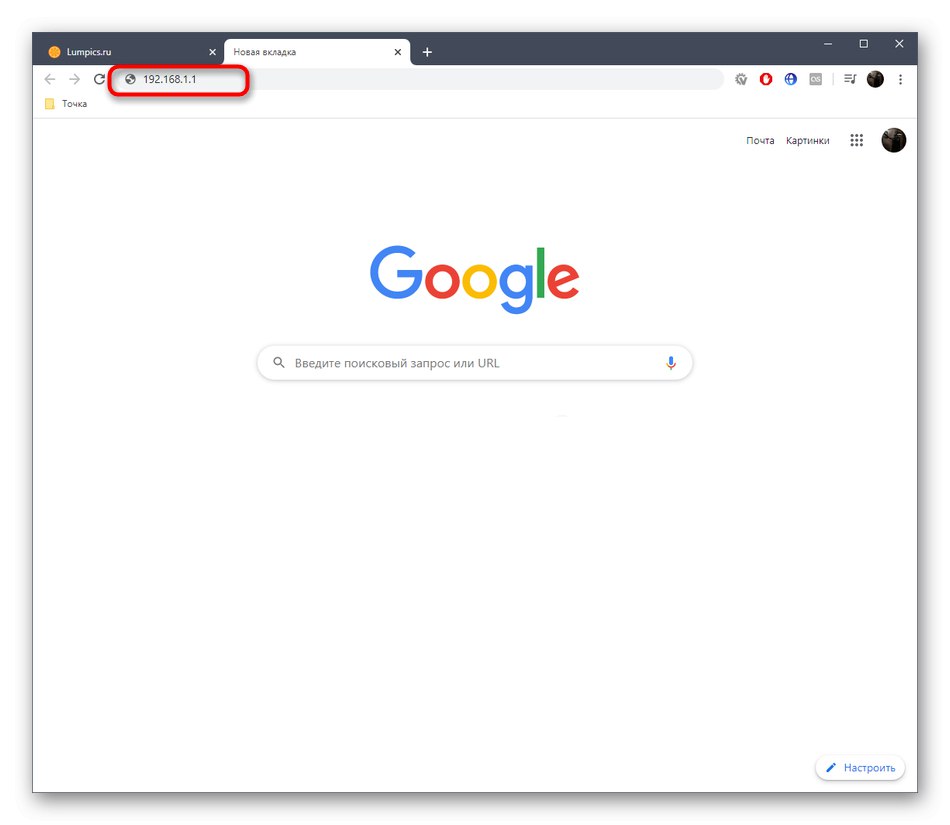
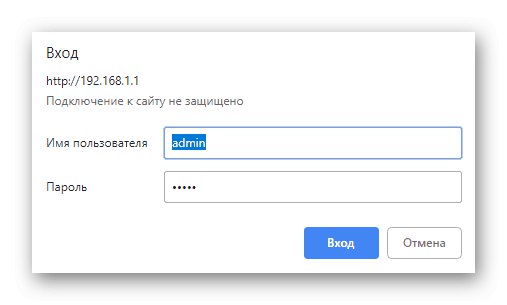
Корак 4: конфигурисање рутера
Наравно, неки корисници су заинтересовани за пријављивање на веб интерфејс како би једноставно прегледали статистику о употреби опреме, али у већини случајева ова операција се изводи како би се извршиле било какве промене повезане са понашањем рутера. На нашој веб страници постоји засебно упутство посвећено детаљној анализи ове теме. Препоручујемо вам да се са њим упознате ако се први пут суочите са процесом конфигурације или не знате овај аспект у потпуности.
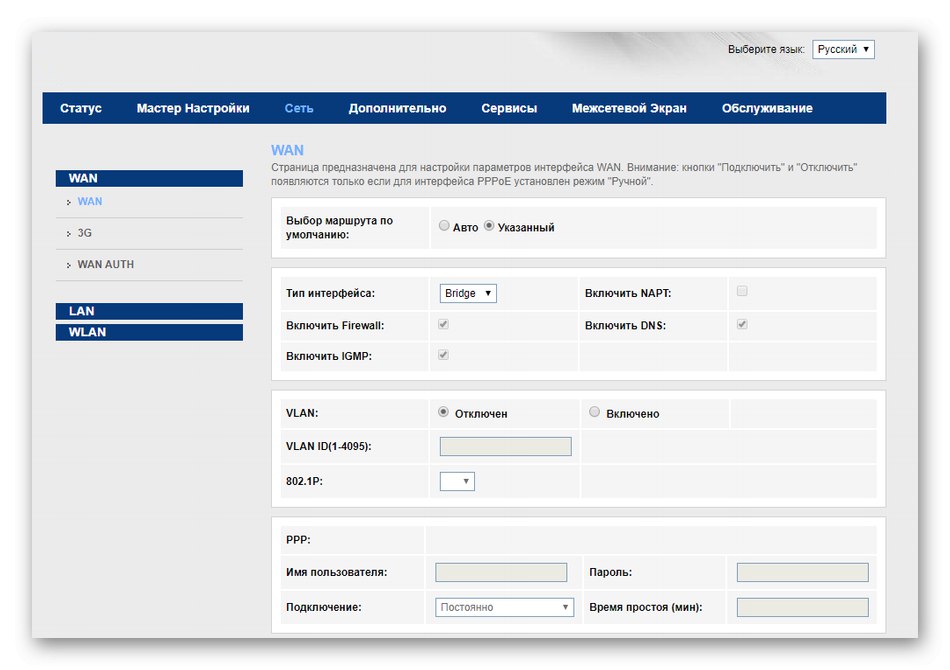
Детаљније: Тачна конфигурација МГТС рутера
Решавање могућих проблема
Као што видите, поступак ауторизације не траје пуно времена, јер за то треба само да отворите прегледач и тамо унесете одговарајућу адресу. Међутим, могу настати и проблеми. Обично су повезане са грешкама у раду самог рутера или уношењем нетачне лозинке за ауторизацију.Ако изненада наиђете на такве грешке, потражите могућа решења кликом на наслов испод.
Прочитајте такође: Решавање проблема са уносом конфигурације рутера
Ово су биле све информације о уносу подешавања рутера са МГТС-а. За све моделе, овај поступак је готово исти, тако да горе наведена упутства можете безбедно сматрати универзалним и поновити га.